Configurar instância na atividade
Pré-requisitos
- Acesso ao menu Cadastro > Processo (PM022).
- Processo cadastrado e modelado.
- Atividade de usuário, atividade de sistema ou decisão incluída no fluxograma do processo.
Apresentação
A configuração da instância serve para definir a identificação e o controle da instância.
Veja como configurar essa funcionalidade:
Configurar instância
1. Na tela de dados da atividade ou decisão, clique em Configurações > Instância.
2. Então, marque as opções desejadas:
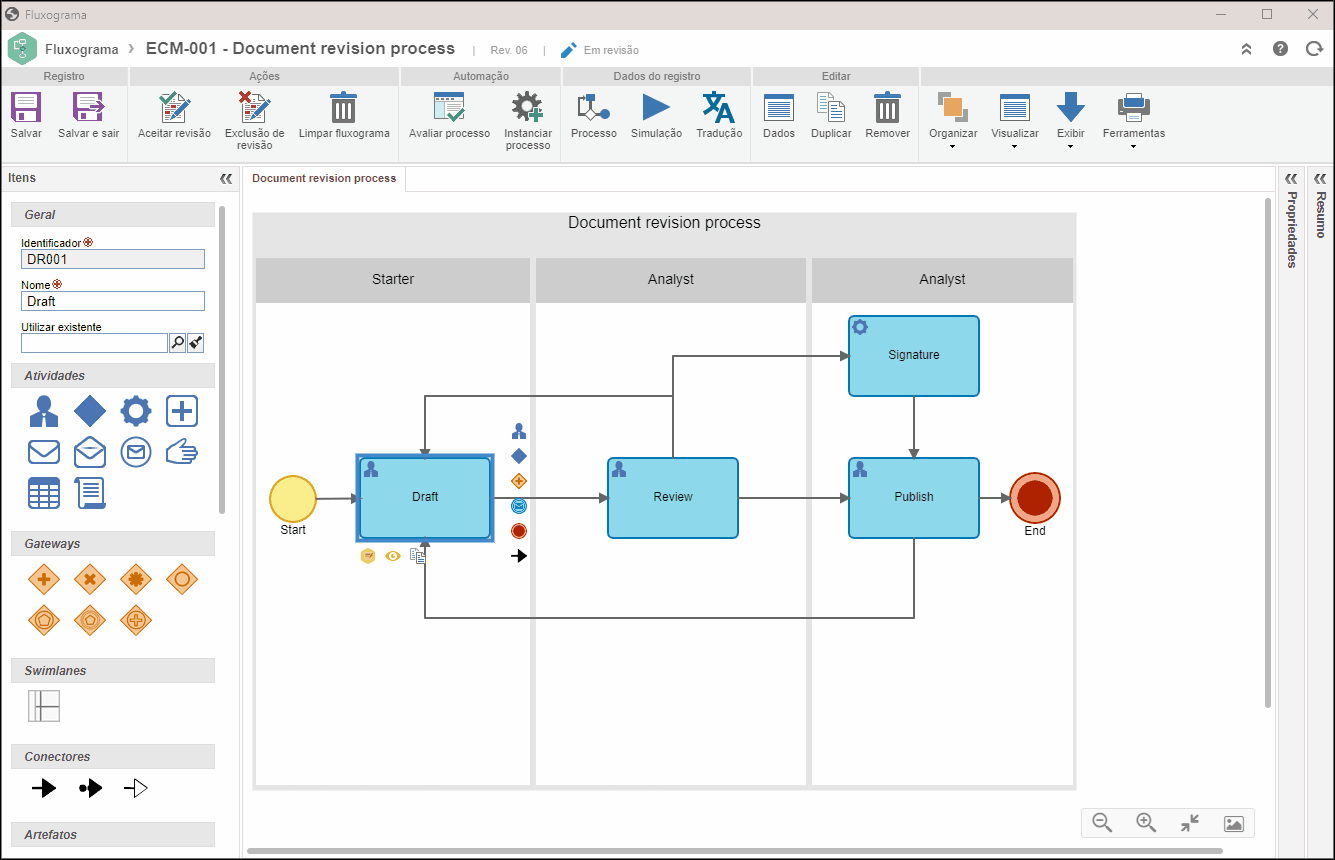
Regras das opções marcadas
| Identificação e controle | Marcado |
| Permitir alterar o identificador | Se esta opção estiver marcada, durante a execução da atividade, o executor terá permissão para alterar o identificador da instância. Permitir somente gerar numeração automática: com essa opção marcada, para alterar o identificador, o usuário precisará clicar no botão Gerar identificador automático. Nesse caso, o campo Identificador fica bloqueado para edição manual, possibilitando manter um padrão de numeração das instâncias de acordo com a necessidade de cada processo. Exigir que o executor gere novamente o identificador: ao marcar esta opção, durante a execução da atividade, será exigido que o executor gere um novo identificador para a instância, caso contrário, não será requerida a geração de um novo identificador para a instância. |
| Permitir alterar o título | Se esta opção estiver marcada, durante a execução da atividade, o executor terá permissão para alterar o título da instância. |
| Permitir alterar a descrição | Se esta opção estiver marcada, durante a execução da atividade, o executor terá permissão para alterar a descrição da instância. A descrição somente estará disponível para alteração se a opção Permitir informar descrição tiver sido marcada na tela de dados do processo, em Configurações > Instância. |
| Permitir alterar o solicitante | Se esta opção estiver marcada, durante a execução da atividade, o executor terá permissão para alterar o solicitante da instância. O solicitante somente estará disponível para alteração se a opção Informar solicitante tiver sido marcada na tela de dados do processo, em Configurações > Instância. |
| Permitir alterar prioridade | Se esta opção estiver marcada, durante a execução da atividade, o executor terá permissão para alterar a prioridade da instância. A prioridade somente estará disponível para alteração se algum método de avaliação tiver sido selecionado na seção Prioridade da tela de dados do processo, em Configurações > Instância. |
| Desabilitar ação de retorno à atividade anterior | Se esta opção estiver marcada, não será apresentada a ação padrão de retorno da execução da instância para a atividade anterior. |
| Bloquear execução em smartphones | A atividade não poderá ser executada quando o sistema estiver sendo acessado em um smartphone. |
| Habilitar apontamento de horas | Marque esta opção para habilitar o apontamento de horas nas atividades durante a execução da atividade em questão. As configurações realizadas funcionarão corretamente se o componente Controle de atividades fizer parte das soluções adquiridas por sua organização. |
| Permitir criar subatividades | Se esta opção estiver marcada, durante a execução da atividade, o executor terá permissão para criar subatividades. Elas podem ser criadas durante a execução do processo, por exemplo, em casos em que podem existir atividades que não tenham sido previstas durante a modelagem do processo. Sendo assim, situações que não foram previstas no modelo do processo e que demandam interação de novos participantes ou criação de novas etapas do fluxo, poderão ser dinamicamente geradas a partir de qualquer outra atividade em execução. Se esta opção não estiver marcada, durante a execução da atividade, o executor não terá permissão para criá-las na instância. Também estarão disponíveis as seguintes configurações: - Usar o prazo de subatividades dos níveis do SLA. - Permitir que o executor escolha se deve esperar a execução das subatividades para executar a atividade atual. - Sempre esperar a execução das subatividades para executar a atividade atual. - Nunca esperar a execução das subatividades para executar a atividade atual. |
| Permitir delegar execução a outro usuário | Se esta opção estiver marcada, durante a execução da atividade, o executor poderá delegar a execução da atividade para outro usuário. Esta situação pode ocorrer, por exemplo, quando uma atividade/decisão é designada para uma pessoa da empresa, porém, ela já não possui mais a responsabilidade de executar a ação ou tomar uma determinada decisão no processo. Entretanto, caso seja necessário definir um grupo a quem a atividade pode ser delegada, preencha, no campo Restrição na seleção de usuários, se a restrição será aplicada aos Papéis funcionais do executor atual, a um Papel funcional específico ou a uma Equipe específica. |
| Permitir alterar o evento de mensagem | Se esta opção estiver marcada, durante a execução da atividade, o executor terá permissão para alterar o conteúdo de um evento de mensagem da instância. Selecione, no campo Evento de mensagem, qual evento o executor poderá alterar. |
Regras das opções desmarcadas
| Identificação e controle | Desmarcado |
| Permitir alterar o identificador | Se esta opção não estiver marcada, durante a execução da atividade, o executor não poderá alterar o identificador da instância. |
| Permitir alterar o título | Se esta opção não estiver marcada, durante a execução da atividade, o executor não poderá alterar o título da instância. |
| Permitir alterar a descrição | Se esta opção não estiver marcada, durante a execução da atividade, o executor não poderá alterar a descrição da instância. |
| Permitir alterar o solicitante | Se esta opção não estiver marcada, durante a execução da atividade, o executor terá permissão para alterar o solicitante da instância. |
| Permitir alterar prioridade | Se esta opção não estiver marcada, durante a execução da atividade, o executor não terá permissão para alterar a prioridade da instância. |
| Desabilitar ação de retorno à atividade anterior | Se esta opção não estiver marcada, durante a execução da atividade no SoftExpert Workflow será apresentada a ação Retornar, permitindo que a execução da instância retorne para a atividade anterior. Mesmo que esta opção esteja desmarcada, a ação de retorno não será apresentada quando: - A atividade atual for subatividade. - Não houver uma atividade no caminho de retorno entre a atividade atual e o início da instância, por exemplo, quando a atividade atual for a primeira atividade da instância. - Houver um subprocesso no caminho de retorno entre a atividade atual até a atividade anterior. - Houver um gateway no caminho de retorno entre a atividade atual até a atividade anterior. |
| Bloquear execução em smartphones | Se esta opção não estiver marcada, a atividade também poderá ser executada quando o sistema é acessado através de um smartphone. |
| Habilitar apontamento de horas | Se esta opção não estiver marcada, o apontamento de horas não ficará habilitado durante a execução da atividade em questão. |
| Permitir criar subatividades | Se esta opção não estiver marcada, não será permitida a criação de subatividades. |
| Permitir delegar execução a outro usuário | Se esta opção não estiver marcada, durante a execução da atividade, o executor não terá permissão para delegar a atividade para outro usuário. |
| Permitir alterar o evento de mensagem | Se esta opção não estiver marcada, durante a execução da atividade, o executor não terá permissão para alterar algum evento de mensagem da instância. |
3. Após configurar a instância, clique em Salvar e sair.
Conclusão
Desta maneira, a instância da atividade ou decisão foi configurada com sucesso!